Lai gan padomi galvenokārt ir paredzēti lietotājiem, kuri ir pārgājuši uz MacBook un iMac pasauli no citām operētājsistēmām, mēs ceram, ka tas kalpos kā jauks atgādinājums visiem vecajiem Mac lietotājiem, jo labi.
Saturs
- Failu noklusējuma lietotnes iestatīšana
- Noklusējuma e-pasta lietotnes iestatīšana jūsu Mac datoram
- Noklusējuma tīmekļa pārlūkprogrammas iestatīšana
-
Noklusējuma lejupielādes mapes iestatīšana operētājsistēmā Mac
- Saistītās ziņas:
Failu noklusējuma lietotnes iestatīšana
Mac datorā varat atvērt failus, izmantojot dažādas programmas. Piemēram, varat atvērt Microsoft Word failu programmā Microsoft Office vai izmantojot Apple piedāvāto lietojumprogrammu Pages. Iespējams, jūs dodat priekšroku vienam, nevis otram un vēlaties to padarīt par noklusējuma programmu, izvēloties atvērt noteikta veida failu. Dažreiz tas var būt kaitinoši, ja jūsu izvēlētā lietotne neatver failu.
Lai mainītu noklusējuma lietotni, kas saistīta ar jebkuru faila tipu, ar peles labo pogu noklikšķiniet uz faila parauga, kuru vēlaties mainīt, un izvēlieties Saņemt informāciju. To var izdarīt arī, pēc noklikšķināšanas uz faila vienlaikus nospiežot taustiņus Command + I. Piemēram, ja es vēlos, lai Microsoft Word kā noklusējuma programma atvērtu visus dokumentus manā Mac datorā, es varu izvēlēties Word failu un pēc tam ar peles labo pogu noklikšķināt uz tā un izvēlēties Get Info, kā parādīts tālāk.
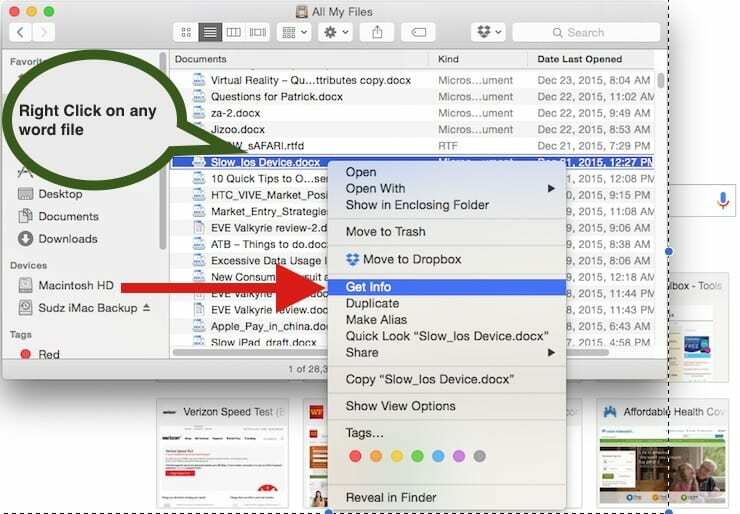
Izvērsiet sadaļu “Atvērt ar” un atlasiet lietojumprogrammu, kuru vēlaties izmantot. Noklikšķiniet uz pogas Mainīt visu, lai iestatītu šo lietotni kā noklusējuma lietotni visiem šāda veida failiem jūsu Mac datorā, un esat pabeidzis. Nākamreiz, kad noklikšķināsit uz docx faila, jūsu Mac faila atvēršanai izmantos tikai programmu Word.
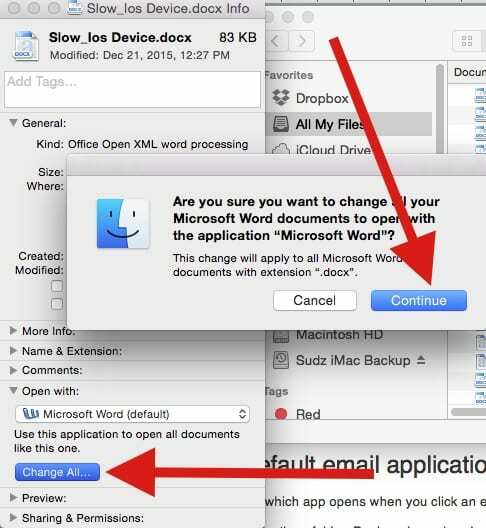
Noklusējuma e-pasta lietotnes iestatīšana jūsu Mac datoram
Lielākā daļa man zināmo cilvēku savos Macbook datoros parasti izmanto noklusējuma lietotni Mail. Tomēr ir pieejamas arī citas alternatīvas, ja noklusējuma pasta lietotne neatbilst jūsu gaumei. Lai piešķirtu noklusējuma e-pasta lasītāju, lūdzu, veiciet tālāk norādītās darbības.
- Atveriet Mail no mapes Applications, Dock vai Launchpad.
- Izvēlnē Pasts izvēlieties Preferences.
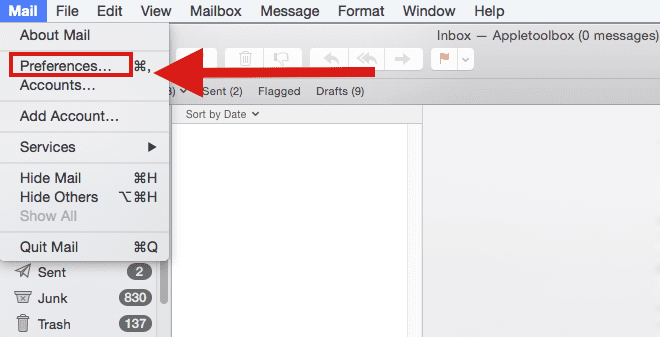
- Noklikšķiniet uz pogas Vispārīgi.
- Uznirstošajā izvēlnē “Noklusējuma e-pasta lasītājs” izvēlieties vēlamo noklusējuma e-pasta lietojumprogrammu.
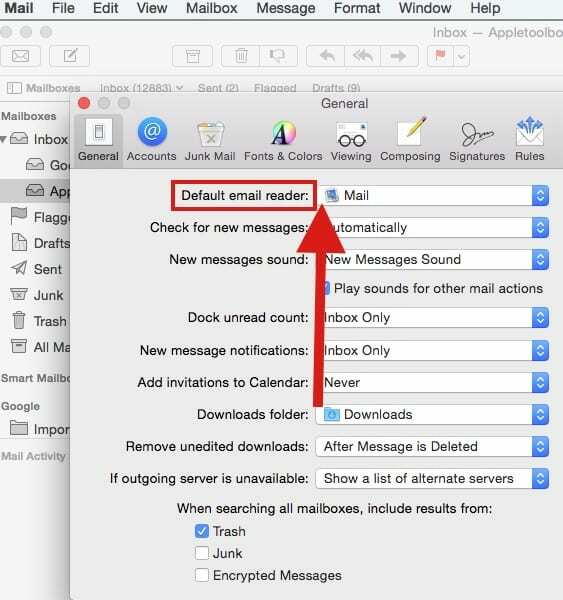
Pasta preferencēs ir daudz interesantu iestatījumu, ko varat izpētīt. Tāpēc nekautrējieties tos aplūkot, kamēr to darāt.
Noklusējuma tīmekļa pārlūkprogrammas iestatīšana
Lielākā daļa cilvēku ikdienas pārlūkošanai izmanto noklusējuma Safari lietotni, kas ir pieejama jūsu Mac datorā. Noklikšķinot uz vietnes saites savā pastā vai citā dokumentā, jūs atklāsiet, ka pēc noklusējuma Safari atver jūsu tīmekļa lapu. Dažreiz, ja rodas problēmas ar Safari un vēlaties izmantot citu pārlūkprogrammu, varat iestatīt to kā noklusējuma pārlūkprogrammu, līdz izdomājat, kā novērst Safari.
Veiciet šīs darbības, lai izvēlētos, kura lietotne tiks atvērta, noklikšķinot uz vietnes saites.
OS El Capitan / OS X Yosemite
- Apple izvēlnē izvēlieties System Preferences, pēc tam noklikšķiniet uz Vispārīgi.
- Noklikšķiniet uz uznirstošās izvēlnes “Noklusējuma tīmekļa pārlūkprogramma” un izvēlieties tīmekļa pārlūkprogrammu, piemēram, Safari.
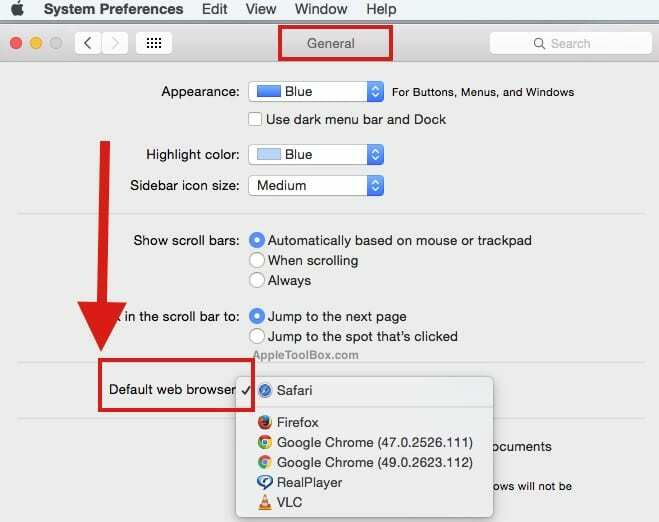
Noklusējuma lejupielādes mapes iestatīšana operētājsistēmā Mac
Šeit ir papildu mazs padoms. Kad lejupielādējat failus no tīkla, izmantojot Safari, visi lejupielādētie faili tiek saglabāti noklusējuma mapē. Daudziem lietotājiem ir grūtības meklēt un atrast šos failus. Turklāt laika gaitā mēs aizmirstam izdzēst šos failus, un lejupielādes mape kļūst arvien lielāka. Tas dažkārt var būt kaitinoši.
Varat izvēlēties lejupielādēt visus savus failus noklusējuma mapē pēc savas izvēles, kur varat tos viegli meklēt un pārvaldīt atbilstoši savām vēlmēm. Lai iestatītu noklusējuma lejupielādes mapi, atveriet programmu Safari. Noklikšķiniet uz Safari > Safari preferences > Vispārīgi cilne. Varat iestatīt mapi šajā nākamajā ekrānā, lai tā izvēlētos savu mapi, nevis noklusējuma “lejupielādes”.
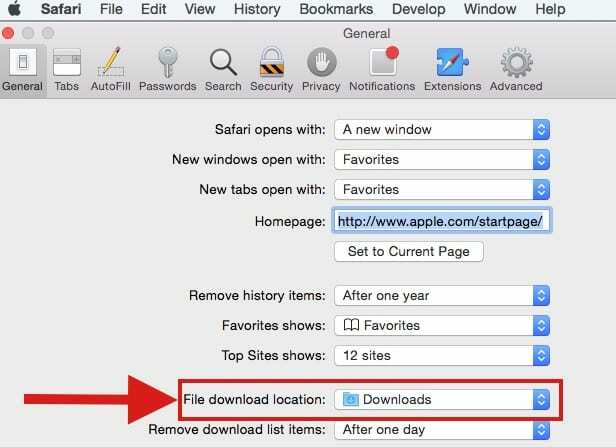
Mēs ceram, ka jūs atradāt šo ziņu kā atsvaidzinājumu par dažiem padomiem par noklusējuma iestatījumu iestatīšanu jūsu Mac datorā. Lūdzu, nekautrējieties dalīties savos komentāros zemāk, kā arī dalīties ar padomiem ar draugiem.

Apsēsts ar tehnoloģijām kopš agrīnās A/UX ienākšanas Apple, Sudz (SK) ir atbildīgs par AppleToolBox redakcionālo virzienu. Viņš atrodas Losandželosā, Kalifornijā.
Sudz specializējas visu macOS jomā, gadu gaitā ir pārskatījis desmitiem OS X un macOS izstrādi.
Iepriekšējā dzīvē Sudz strādāja, palīdzot Fortune 100 uzņēmumiem īstenot to tehnoloģiju un uzņēmējdarbības pārveidošanas centienus.